(VnMedia) - iPad Air đang được đánh giá là chiếc máy tính bảng 10-inch tốt nhất trên thị trường hiện nay. Tuy nhiên, không có gì là hoàn hảo cả, thiết bị này vẫn gặp phải một số lỗi nhỏ, khiến người dùng không khỏi băn khoăn và lo lắng. Dưới đây là danh sách 5 vấn đề trên iPad Air cũng như cách khắc phục dành cho bạn.
 |
Màn hình có vạch tối và màu vàng bên cạnh trái
Một số người dùng iPad Air đã phàn nàn về những vấn đề trên màn hình của chiếc iPad mới này. Họ cho biết có những vạch tối xuất hiện bên cạnh trái của màn hình. Bên cạnh đó, cũng có sự khác biệt rõ rệt về màu sắc giữa hai nửa của màn hình, và phía bên tay trái có màu vàng nhạt. Điều này dễ phát hiện nhất khi màn hình hiển thị của iPad Air sử dụng một nền trắng, ví dụ như khi mở một trang web.
Cách khắc phục:
Lỗi này có vẻ là vấn đề trong quá trình sản xuất, vì vậy lựa chọn duy nhất của bạn trong trường hợp này là hãy mang nó trở lại với Apple hoặc cửa hàng bán lẻ của sản phẩm để đổi lấy một thiết bị khác.
Lỗi bàn phím và điều hướng
Một số người sử dụng cho biết, iPad Air có phản hồi khá chậm khi họ thực hiện các thao tác gõ trên bàn phím, hoặc khi điều hướng xung quanh trong và ngoài của một số ứng dụng. Có thể đây là một vấn đề liên quan đến iOS 7 chứ không phải là lỗi phần cứng bởi lẽ người dùng gặp lỗi này khi sử dụng iPad Air để tải ứng dụng và dữ liệu.
Cách khắc phục
Bạn hãy thử truy cập vào Settings > General > Reset All Settings.
Nếu bàn phím là vấn đề chính của bạn, hãy vào Settings > iCloud và tắt Documents & Data.
Bạn hãy khởi động lại thiết bị bằng cách giữ nút Sleep / Wake và trượt để tắt nguồn.
Lỗi Safari
Rất nhiều người đang gặp vấn đề với trình duyệt Safari. Điều này dường như xảy ra thường xuyên nhất khi người dùng cố gắng để mở thêm tab, hoặc là có nhiều tab đang mở trong Safari.
Cách khắc phục
Hãy thử cách truy cập vào Settings > Safari, bấm Clear History và chọn Clear Cookies and Data.
Hãy thử khởi động lại iPad Air bằng cách giữ nút Sleep / Wake và sau đó trượt để tắt nguồn.
Nếu những cách trên vẫn chưa khắc phục được lỗi, bạn hãy truy cập Settings > iCloud > Storage & Backup > Back Up Now. Sau đó tiếp tục vào Settings > General > Reset > EraseContent and Settingsvà khôi phục lại bản sao lưu của bạn.
Không kết nối với Wi-Fi, kết nối chậm hoặc là mất kết nối
Nếu bạn nhận thấy chiếc iPad Air của bạn không kết nối được với Wi-Fi hoặc kết nối chậm thường xuyên, bạn hãy cùng thử một số cách dưới đây.
Cách khắc phục
Khởi động lại router và iPad của bạn trong vòng 30 giây.
Đặt Air iPad vào hế độ trên máy bay, sau đó vào Settings> General> Reset
> Reset Network Settings. Bây giờ tắt chế độ máy bay ra và thiết lập kết nối của bạn một lần nữa.
Kiểm tra thiết lập router của bạn và đảm bảo các phần mềm được cập nhật.
Cố gắng sao lưu iPad của bạn lên đến iCloud và khôi phục lại.
Thời lượng pin
Đây là một vấn đề phổ biến với tất cả các máy tính bảng hiện đại, nhưng iPad Air có tuổi thọ pin tương đối tốt. Nếu như bạn thấy rằng pin trên thiết bị của mình hết nhanh và bạn chắc chắn rằng lỗi này không phải do bạn sử dụng quá nhiều thìbạn có thể tham khảo một số cách khắc phục dưới đây.
Cách khắc phục
Hãy thử khởi động lại điện thoại của bạn bằng cách giữ nút Sleep / Wake và nút Home cùng với nhau trong một vài giây.
Nếu bạn đang dùng iPad sử dụng mạng di động ở những khu vực tín hiệu di động yếu, hoặc ở nơi sóng LTE hay 3G kém, máy có thể sẽ cần nhiều năng lượng hơn. Vì vậy, bạn hãy tắt kết nối mạng nếu không cần dùng đến.
Nếu như đã áp dụng nhiều cách mà iPad Air của bạn vẫn chỉ sử dụng được dưới 9 tiếng cho mỗi lần sạc, có thể thiết bị đã gặp phải vấn đề liên quan đến phần cứng. Bạn có thể chuyển máy đến các cửa hàng bán lẻ để kiểm tra và đổi máy mới.







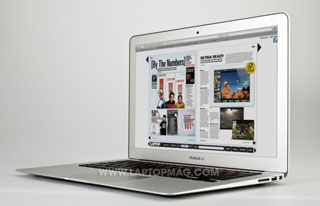



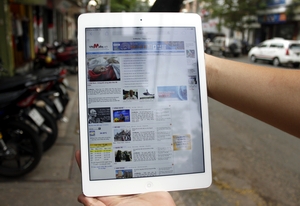





Ý kiến bạn đọc